Router nie ma blokady SIM Lock – będzie działał z każdym operatorem.
Routery kupione u nas są wstępnie skonfigurowane – jeżeli połączenie zostanie nawiązane automatycznie po włączeniu, to nic więcej nie musisz robić. Jeżeli nie, to zapraszam do lektury.
Zanim zaczniesz
Wkładanie karty SIM
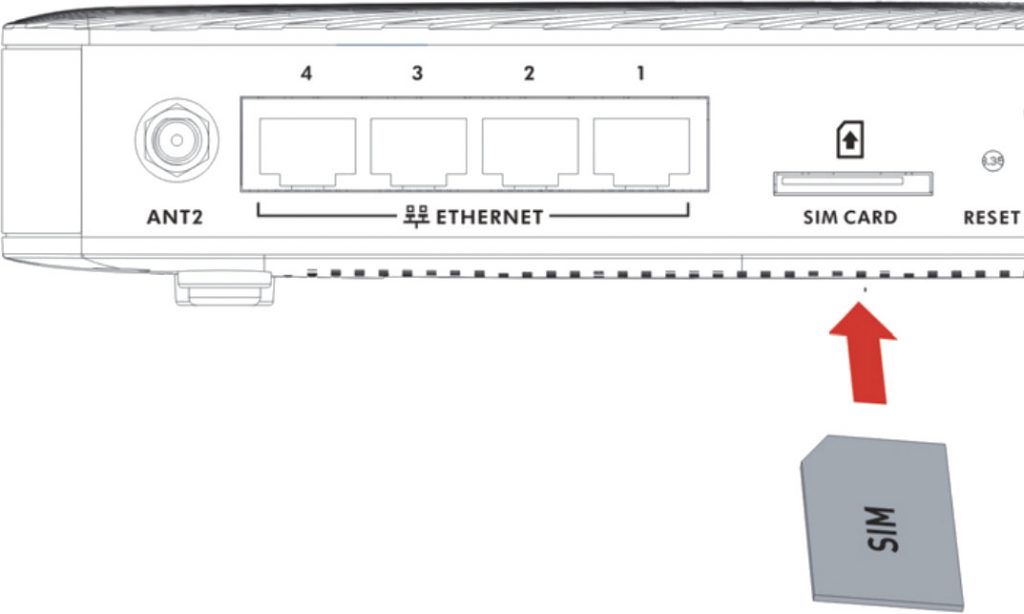
Karta SIM powinna być włożona przed podłączeniem zasilania.
Router obsługuje karty standardowych rozmiarów 2FF.
Możesz użyć karty w adapterze – zachowaj jednak wtedy bardzo dużą ostrożność podczas jej wkładania.
Kartę wkłada się stykami ku dolnej części routera i ścięciem do środka.
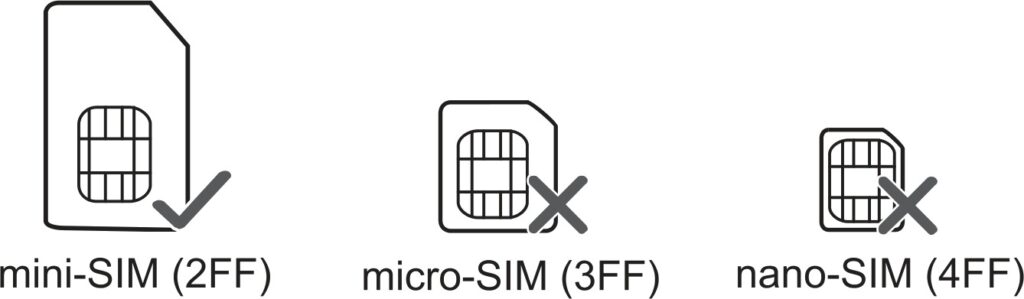
Nazwa i hasło (klucz) do sieci bezprzewodowej
Nazwa oraz hasło do WiFi znajduje się na naklejce na spodzie routera:
- Wi-Fi SSID: XXXXX – nazwa sieci bezprzewodowej
- Wi-Fi Key: YYYYYY – hasło (klucz) do sieci bezprzewodowej
Jeżeli litery są zbyt małe, to zrób zdjęcie telefonem i przybliż je na jego ekranie.
Hasło do menu routera
Podczas ustawiania routera będziesz podawał nazwę użytkownika (User ) oraz hasło (Password) do jego menu.
- Nazwa użytkownika – jest to wyraz user
- Hasło – domyślnie ustawione jest takie samo jak do sieci bezprzewodowej, czyli to z naklejki na dole z wiersza Wi-Fi Key:
Instrukcja ustawienia
Zachowując dużą ostrożność wkręć anteny do routera.
Teraz włóż kartę SIM, podłącz go do zasilania i włącz wciskając przycisk POWER obok złącza zasilania.
Odczekaj około 2-3 minuty aż się uruchomi.
Połącz się z jego siecią bezprzewodową lub podłącz go do komputera poprzez przewód LAN.
UWAGA
Gdy połączysz się z routerem może wyskoczyć informacja o braku dostępu do internetu – nie przejmuj się tym, nie jest on potrzebny do ustawienia urządzenia.
Informacja ta może wyskoczyć z dwóch powodów:
- należy wprowadzić kod PIN karty
- należy ustawić profil operatora

UWAGA2
Systemy Windows 10 oraz 11 mogą rozłączyć Cię z siecią bezprzewodową routera, gdy ta nie ma dostępu do internetu, ale aby ustawić router nie jest on potrzebny. Jeżeli tak się stanie, to po prostu połącz się ponownie z jego siecią bezprzewodową.
Sprawdź, czy na routerze świeci lub mruga ikona globusa – jeżeli tak jest, to dalsza konfiguracja nie jest konieczna. Jeżeli nie świeci – przejdź dalej.
Otwórz dowolną przeglądarkę internetową i wejdź na stronę 192.168.1.1

W wierszu:
- User – wpisz wyraz user
- Password – wpisz hasło do WiFi. Znajdziesz je na naklejce pod routerem w wierszu Wi-Fi Key:.
Po uzupełnieniu naciśnij przycisk Login.
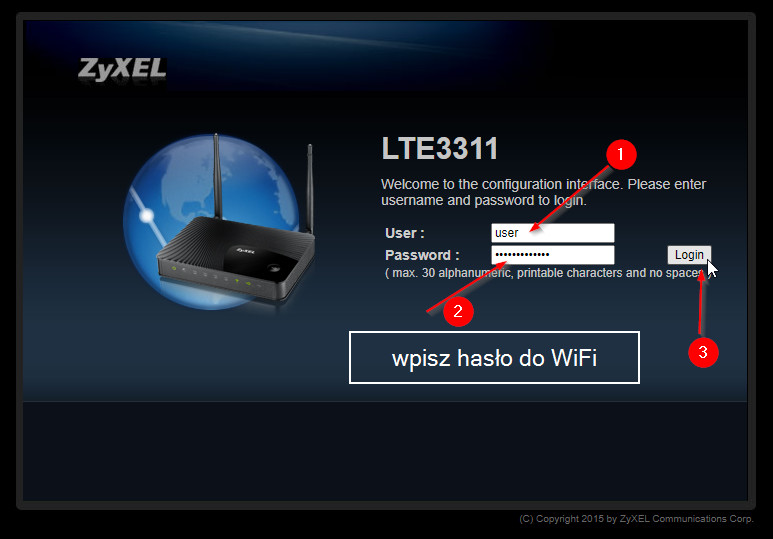
Jeżeli Twoja karta ma włączone żądanie kodu PIN, to w górnej części okna zobaczysz informację:
SIM Card not ready. Please fill in the PIN Number. […]
Naciśnij przycisk OK.
Uwaga
Kod PIN powinieneś dostać od operatora. Zazwyczaj znajduje się on na dużej plastikowej karcie, z której wyjmujesz kartę SIM. W niektórych sieciach kod PIN znajduje się pod zdrapką lub naklejką na kartce, do której karta SIM jest przyklejona.
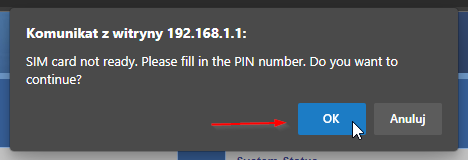
Teraz na środkowej części okna w wierszu PIN Code wpisz kod PIN karty i naciśnij przycisk Apply, aby zatwierdzić.
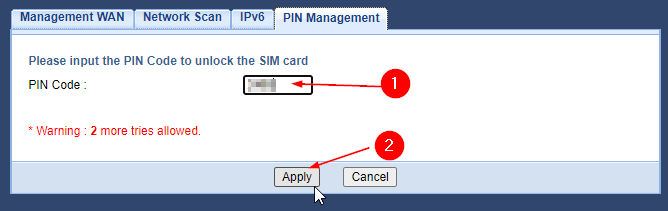
Po zatwierdzeniu pokaże się komunikat Succes – naciśnij przycisk OK.

Odczekaj chwilę (2 lub 3 minuty). Jeżeli po tej operacji dioda globusa na routerze zapali się, to dalsza konfiguracja nie jest konieczna. Jeżeli nie – przejdź dalej.
W prawym górnym rogu naciśnij ikonę magicznej różdżki aby przejść do kreatora początkowej konfiguracji.
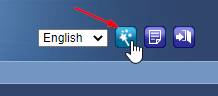
Pierwszy ekran, to informacja o zmianach – naciśnij przycisk Next.
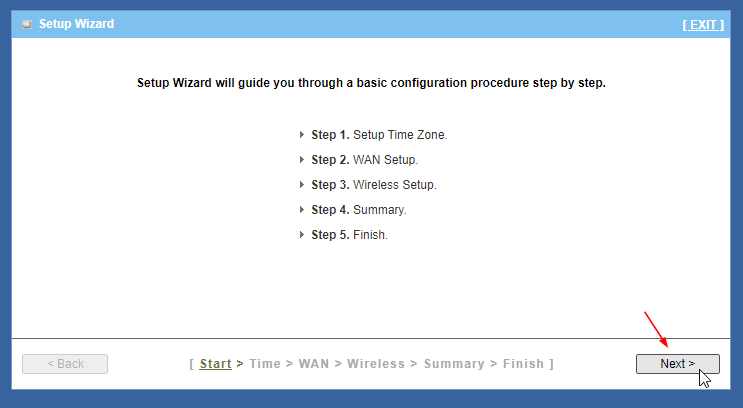
Teraz z menu wybierz GMT+01:00 i naciśnij przycisk Next.
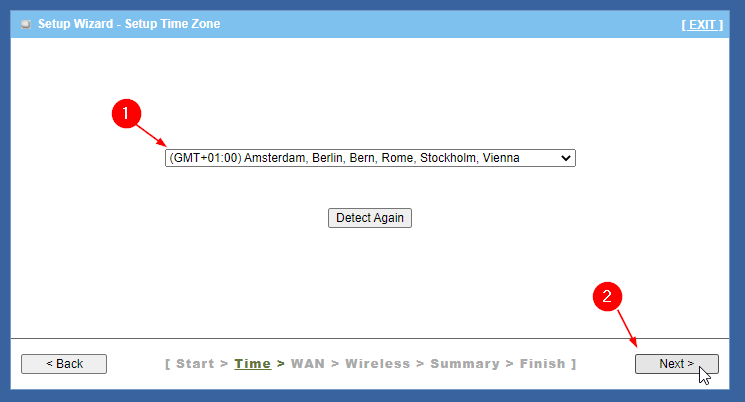
W kolejnym oknie w wierszu APN uzupełnij wszystko zgodnie z tabelą poniżej i naciśnij przycisk Next.
UWAGA – 1
Sieć Plus obecnie wykorzystuje dwie nazwy tzw. APN. Jeżeli internet nie zadziała, gdy wpiszesz wyraz plus, to spróbuj z wyrazem internet. Pamiętaj, aby wpisywać je małymi literami.
UWAGA – 2
Jeżeli szukasz ustawień dla zagranicznych sieci, to znajdziesz je na poniższej stronie:
https://apn.how/ lub https://wiki.apnchanger.org/
Poniżej przykładowa konfiguracja dla sieci Orange.
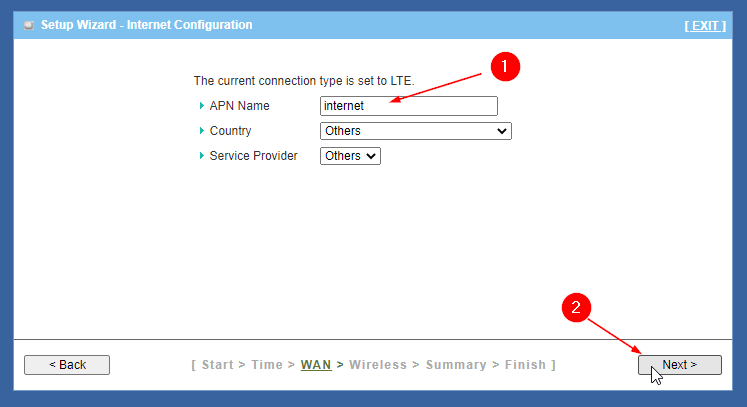
W kolejnym oknie możesz zmienić nazwę sieci bezprzewodowej. Nie musisz teraz tego robić – pokażę to w oddzielnej instrukcji na blogu.
Jeżeli nie chcesz zmieniać nazwy – po prostu naciśnij przycisk Next.
Jeżeli chcesz zmienić, to wpisz ją w wierszu Network ID(SSID) i naciśnij przycisk Next.
UWAGA
W kolejnym kroku będzie możliwość zmiany hasła do sieci bezprzewodowej. Jeżeli nie zmieniałeś nazwy sieci bezprzewodowej, to nie zmieniaj również hsła.
UWAGA -2
Jeżeli chcesz całkowicie wyłączyć sieć bezprzewodową, to w wierszu Wireless Module zaznacz Disable i naciśnij Next

W kolejnym oknie możesz zmienić hasło do sieci bezprzewodowej. Jeżeli nie zmieniałeś nazwy, to sugeruję również nie zmieniać hasła – naciśnij Next.
Jeżeli zmieniałeś nazwę sieci, to wpisz własne hasło w wierszu Pre-Shared Key i naciśnij przycisk Next.
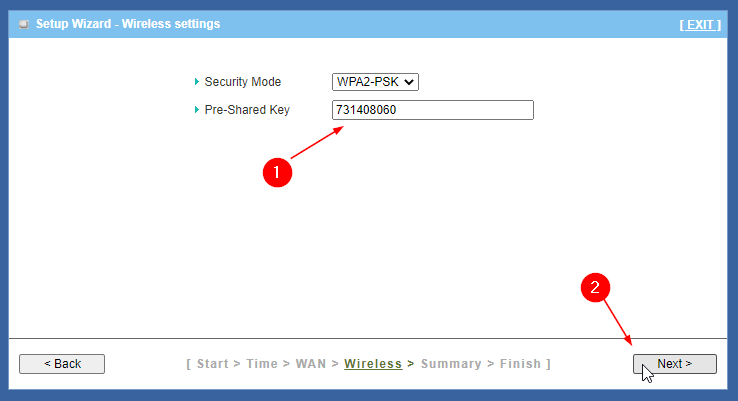
Kolejne okno, to podsumowanie zmian. Zweryfikuj, czy są zgodne z tym, co chciałeś ustawić i naciśnij przycisk Apply Settings.
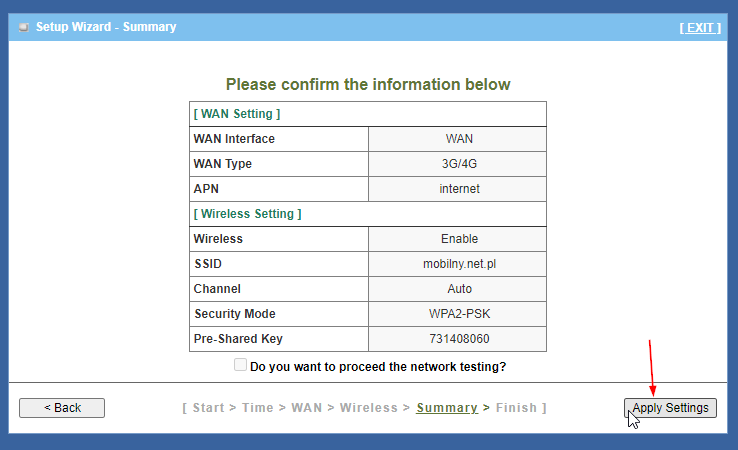
Rozpocznie się odliczanie, w którym router zapisuje naniesione zmiany.
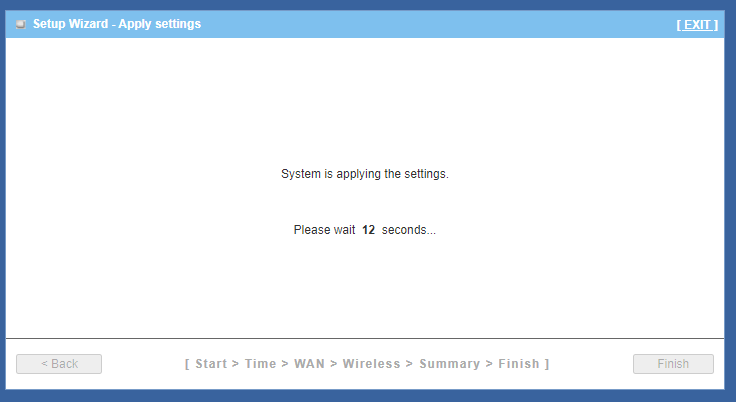
Po zapisaniu zmian pokaże się okno Configuration is Completed. Naciśnij przycisk Finish.
UWAGA
Jeżeli ustawiasz router poprzez sieć bezprzewodową, to może być wymagane ponowne połączenie się z nią.
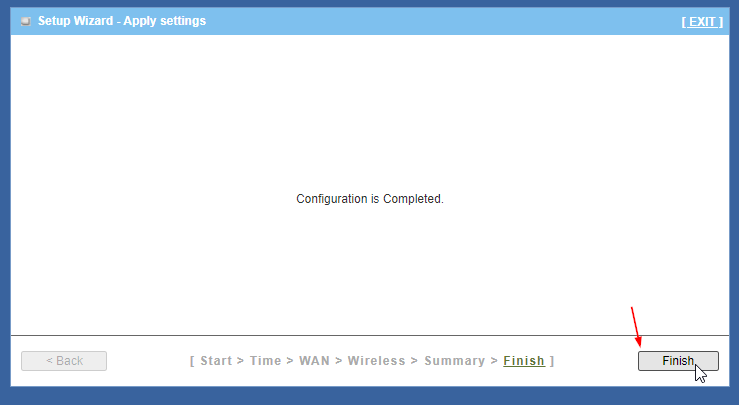
Po chwili połączenie z internetem zostanie nawiązane – dioda globusa na routerze zacznie świecić.
Zobacz wszystkie instrukcje dotyczące tego routera – kliknij tu.








